设备商可在自己的阿里云账号下,为方案商创建RAM用户,生成新的访问密钥(AccessKey),使得方案商云端应用可连接物联网平台,进行设备开发和管理。本文从设备商角度介绍如何创建和授权RAM用户。
创建RAM用户
- 使用阿里云账号登录RAM控制台。
- 在左侧导航栏,选择。
- 在用户页面,单击创建用户。
- 在创建用户页面的用户账号信息区域,设置用户基本信息。登录名称为方案商可使用的登录账号;显示名称可设置为方案商名称,例如“方案商A”。
- 在访问方式区域下,选择控制台访问或Open API调用访问。
- 控制台访问:若RAM用户代表人员,建议启用控制台访问,使用用户名和密码访问阿里云。启用后,您需要设置以下参数:
- 控制台密码:选择自动生成密码或者自定义密码。自定义登录密码时,密码必须满足密码复杂度规则。更多信息,请参见设置RAM用户密码强度。
- 密码重置策略:选择在下次登录时是否需要重置密码。
- 多因素认证(MFA)策略:选择是否为当前RAM用户启用MFA。选择启用MFA后,RAM用户登录控制台时,需要绑定MFA设备。更多信息,请参见为RAM用户启用多因素认证。
- Open API调用访问:若允许方案商的云端应用程序连接到物联网平台进行设备管理,则选中复选框,自动为该RAM用户生成访问密钥(AccessKey)。
- 控制台访问:若RAM用户代表人员,建议启用控制台访问,使用用户名和密码访问阿里云。
- 单击确定,通过阿里云账号注册手机验证并通过后,创建完成RAM用户。重要 关闭该页面后无法再查看AccessKey ID和AccessKey Secret信息。因此,请一定要单击复制或下载CSV文件,保存RAM用户信息到本地。
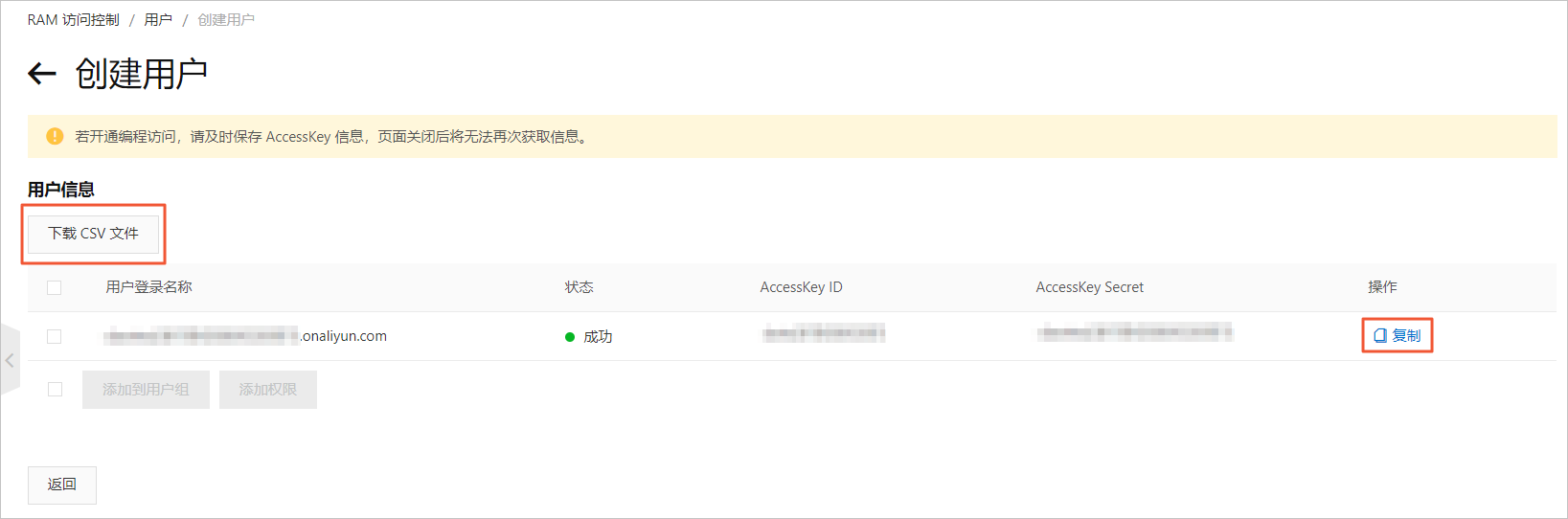
- 单击返回,在用户页面,找到刚创建的RAM用户,再单击RAM用户登录名称。
- 在用户信息详情页面后,获取RAM用户名、UID等信息并保存到本地备用。
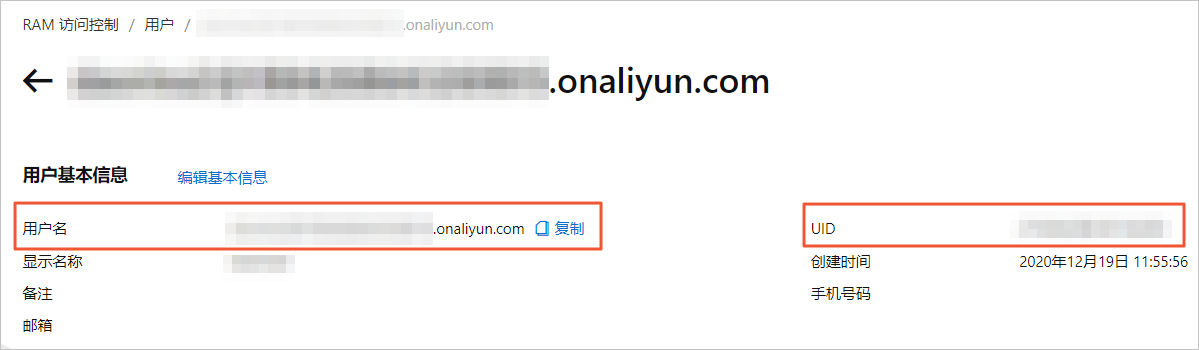
授权RAM用户
创建RAM用户后,需要进行授权操作,使RAM用户可以访问相应的阿里云资源。更多详情,请参见为RAM用户授权。
- 在左侧导航栏,选择。
- 在用户页面,单击目标RAM用户操作列的添加权限。
- 单击选择权限下的系统策略,从左侧权限策略名称列表下,单击需要授予RAM用户的权限策略。本文以管理物联网平台(IoT)的权限AliyunIOTFullAccess为例。说明 在右侧区域框,选择某条策略并单击×,可撤销该策略。
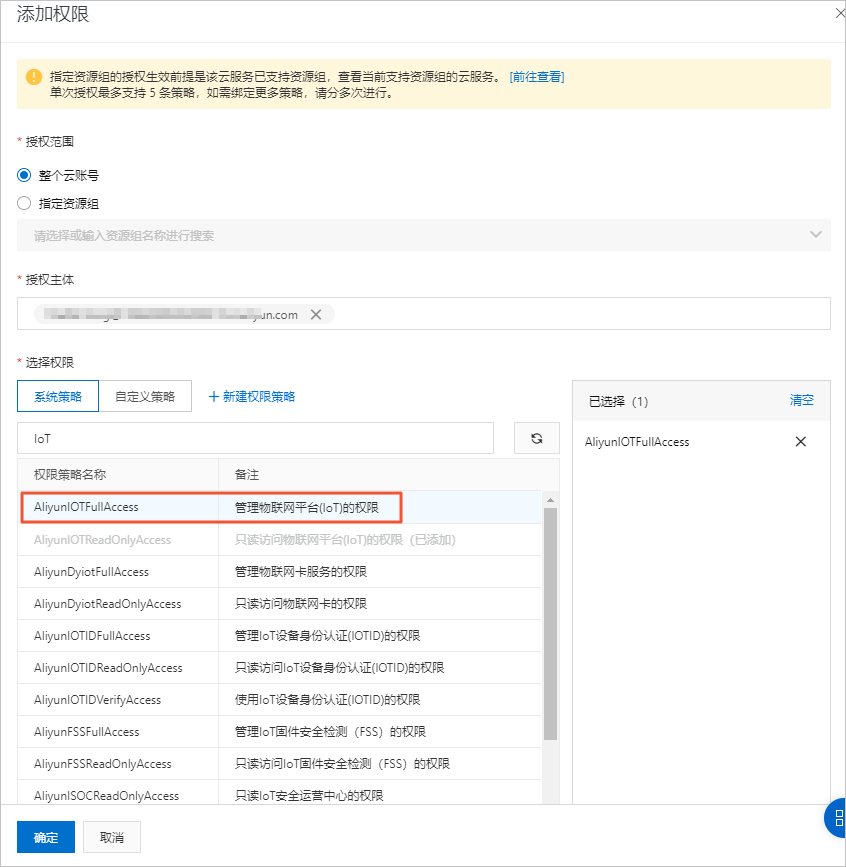
- 单击确定。
- 单击完成。
后续步骤
将RAM用户的用户登录名称、密码、UID、AccessKey ID和AccessKey Secret等信息,提供给方案商进行设备开发。
说明 设备开发工作结束后,请收回RAM用户权限。具体操作,请参见禁用RAM用户。
